
In questo tutorial, ti mostreremo come installare WordPress su AlmaLinux 8. Per chi non lo sapesse, WordPress è un CMS gratuito e open source basato sulla programmazione PHP linguaggio, con MySQL o MariaDB utilizzati per il backend in cui sono archiviati i dati. È il modo più semplice per creare un Blog, un sito Web Portfolio, un negozio online, ecc.
Questo articolo presuppone che tu abbia almeno una conoscenza di base di Linux, sappia come usare la shell e, soprattutto, che ospiti il tuo sito sul tuo VPS. L'installazione è abbastanza semplice e presuppone che tu sono in esecuzione nell'account root, in caso contrario potrebbe essere necessario aggiungere 'sudo ' ai comandi per ottenere i privilegi di root. Ti mostrerò l'installazione passo passo del sistema di gestione dei contenuti di WordPress su un AlmaLinux 8. Puoi seguire le stesse istruzioni per le distribuzioni Fedora, RHEL, CentOS e Rocky Linux.
Prerequisiti
- Un server che esegue uno dei seguenti sistemi operativi:AlmaLinux 8, CentOS e Rocky Linux 8.
- Si consiglia di utilizzare una nuova installazione del sistema operativo per prevenire potenziali problemi.
- Accesso SSH al server (o semplicemente apri Terminal se sei su un desktop).
- Un
non-root sudo usero accedere all'root user. Ti consigliamo di agire comenon-root sudo user, tuttavia, poiché puoi danneggiare il tuo sistema se non stai attento quando agisci come root.
Installa WordPress su AlmaLinux 8
Passaggio 1. Innanzitutto, iniziamo assicurandoci che il tuo sistema sia aggiornato.
sudo dnf update sudo dnf install epel-release
Passaggio 2. Installazione di un server LAMP.
È richiesto un server LAMP di AlmaLinux. Se non hai installato LAMP, puoi seguire la nostra guida qui.
Passaggio 3. Installazione di WordPress su AlmaLinux 8.
Ora scarichiamo l'ultimo programma di installazione di WordPress dal sito Web ufficiale:
wget https://wordpress.org/latest.tar.gz --output wordpress.tar.gz
Successivamente, estrai l'archivio di WordPress:
unzip -q latest.zip -d /var/www/html/ cd wordpress cp -a * ..
Cambieremo i permessi e cambieremo il contesto di sicurezza del file SELinux:
chown -R apache:apache /var/www/html/ chcon -t httpd_sys_rw_content_t /var/www/html/wordpress -R
Passaggio 4. Configurazione di MariaDB per WordPress.
Per impostazione predefinita, MariaDB non è protetto. Puoi proteggere MariaDB usando mysql_secure_installation sceneggiatura. dovresti leggere attentamente e sotto ogni passaggio che imposterà una password di root, rimuoverà gli utenti anonimi, non consentirà l'accesso root remoto e rimuoverà il database di test e l'accesso per proteggere MariaDB:
mysql_secure_installation
Configuralo in questo modo:
- Set root password? [Y/n] y - Remove anonymous users? [Y/n] y - Disallow root login remotely? [Y/n] y - Remove test database and access to it? [Y/n] y - Reload privilege tables now? [Y/n] y
Successivamente, dovremo accedere alla console MariaDB e creare un database per WordPress. Esegui il seguente comando:
mysql -u root -p
Questo ti chiederà una password, quindi inserisci la tua password di root MariaDB e premi Invio. Una volta effettuato l'accesso al server del database, devi creare un database per Installazione di WordPress:
MariaDB [(none)]> CREATE DATABASE WP_database; MariaDB [(none)]> CREATE USER ‘wp_user’@’localhost’ IDENTIFIED BY ‘your-password’; MariaDB [(none)]> GRANT ALL ON WP_database.* TO ‘wp_user’@'localhost’ IDENTIFIED BY ‘your-password’ WITH GRANT OPTION; MariaDB [(none)]> FLUSH PRIVILEGES; MariaDB [(none)]> EXIT
Passaggio 5. Configurazione di WordPress.
WordPress memorizza la sua configurazione, come il database, nel file wp-config.php e devi eseguire i comandi come mostrato per creare questo file:
mv wp-config-sample.php wp-config.php nano wp-config.php
Aggiungi la seguente riga:
define(‘DB_NAME’, ‘WP_database’); define(DB_USER’, ‘wp_user’); define(DB_PASSWORD’, ‘your-password’);
Passaggio 6. Configurazione di Apache per WordPress.
Creeremo un host virtuale Apache per il tuo sito Web WordPress. Innanzitutto, crea '/etc/apache/conf.d/vhosts.conf ' utilizzando un editor di testo a tua scelta:
nano /etc/apache/conf.d/vhosts.conf IncludeOptional vhosts.d/*.conf
Quindi, crea l'host virtuale:
mkdir /etc/apache/vhosts.d/ nano /etc/apache/vhosts.d/your-domain.com.conf
Aggiungi le seguenti righe:
<VirtualHost YOUR_SERVER_IP:80> ServerAdmin [email protected] DocumentRoot "/var/www/html/" ServerName yourdomain.com ServerAlias www.yourdomain.com ErrorLog "/var/log/httpd/your-domain.com-error_log" CustomLog "/var/log/httpd/your-domain.com-access_log" combined <Directory "/var/www/html/"> DirectoryIndex index.html index.php Options FollowSymLinks AllowOverride All Require all granted </Directory> </VirtualHost>
Salva e chiudi il file. Riavvia il servizio Apache per rendere effettive le modifiche:
sudo systemctl restart httpd.service sudo systemctl enable httpd.service
Passaggio 7. Configura Firewall.
Consenti al firewall di utilizzare HTTP e HTTPS e ricaricalo con i seguenti comandi:
sudo firewall-cmd --permanent --zone=public --add-service=http sudo firewall-cmd --permanent --zone=public --add-service=https sudo firewall-cmd --reload
Passaggio 8. Accesso a un sito WordPress.
WordPress sarà disponibile sulla porta HTTP 80 per impostazione predefinita. Apri il tuo browser preferito e vai a http://your-domain.com e completare i passaggi necessari per completare l'installazione. Se tutto è stato installato correttamente, dovresti ottenere una pagina come mostrato:
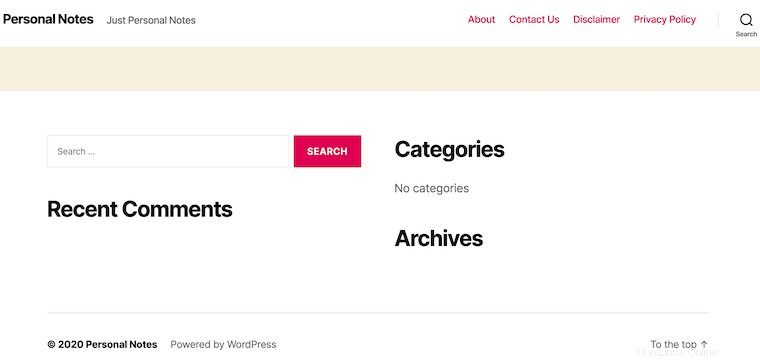
Congratulazioni! Hai installato con successo WordPress. Grazie per aver utilizzato questo tutorial per installare il sistema di gestione dei contenuti di WordPress sul tuo sistema AlmaLinux 8. Per ulteriore aiuto o informazioni utili, ti consigliamo di controllare il WordPress ufficiale sito web.